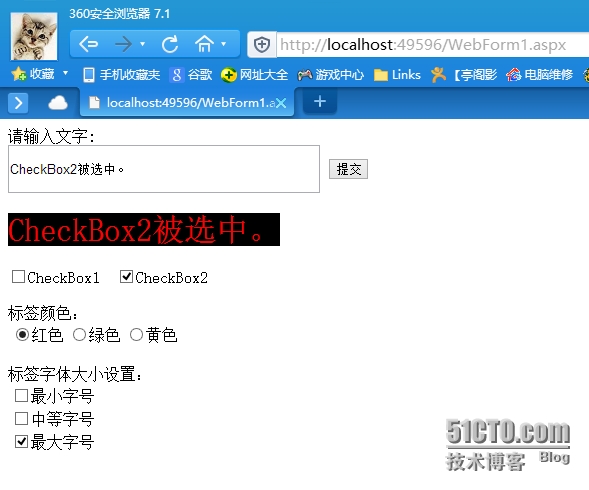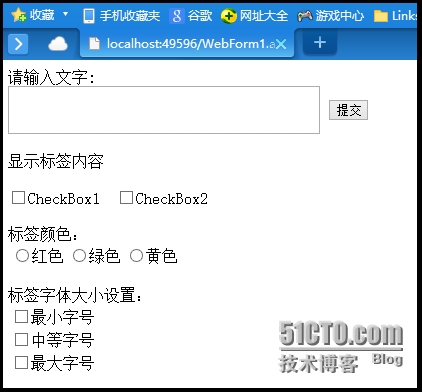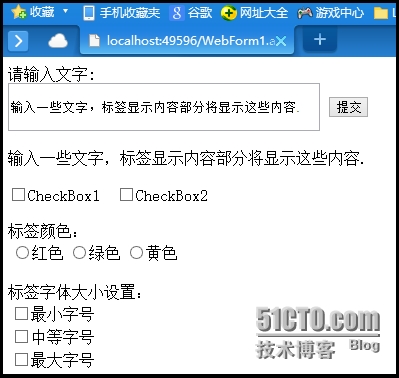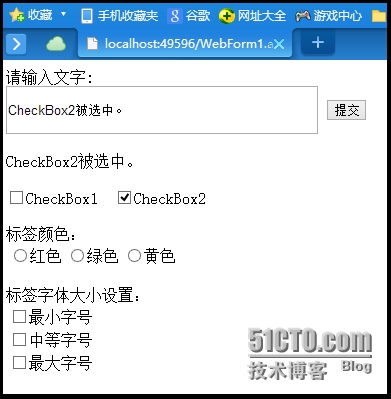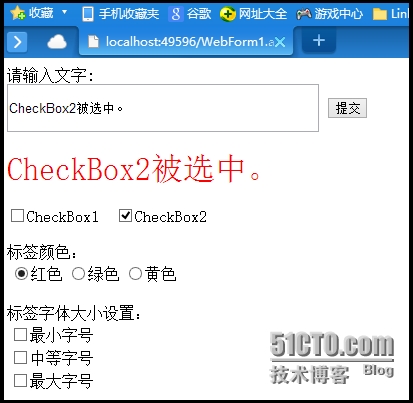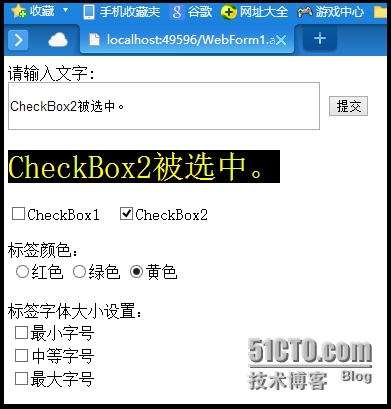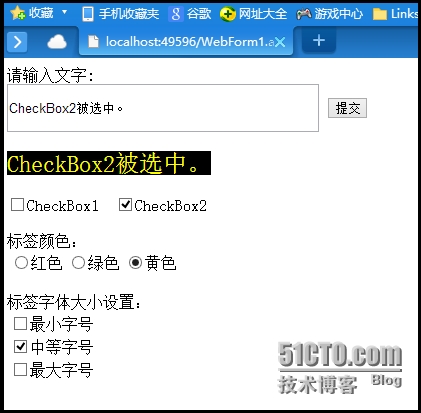晚上學習了一下單選控件和單選組控件、複選控件、複選組控件。
稍微動了點腦筋,做了一個小小的網頁程序。主要功能是相互賦值已經設置標籤的字體大小和顏色已經前後背景色。
主要功能:
1. 在文本輸入框中輸入文字,提交後可以對標籤賦值;
2. 選擇單選框可以給標籤賦值;
3. 選擇單選組控件時可以給標籤設置顏色;
4. 選擇單選組控件時可以給字體設置大小。
最後的效果如下:
分塊設置就不多說了,看看用到了哪些模塊吧:
1. 自定義了一個方法,把標籤的值賦值給輸入框。使得輸入框中的內容和標籤的內容一致。
此方法雖然很簡單,但是很好用。
//設置方法,讓label的文字和textbox的文字相同,也就是讓標籤給輸入框賦值
public void LableToTextBox(string lablevalue)
{
TextBox1.Text = lablevalue;
}2. 其他的都是直接使用控件的動作和事件如下:
//輸入文字後,把輸入的文字賦值給標籤。 protected void Button1_Click(object sender, EventArgs e) //用複選組給標籤的字體設置顏色 protected void RadioButtonList1_SelectedIndexChanged(object sender, EventArgs e) //判斷單選框(CheckBox1和CheckBox2)的選擇狀態並給標籤和輸入框賦值 protected void CheckBox1_CheckedChanged(object sender, EventArgs e) //設子標籤字體大小 protected void CheckBoxList1_SelectedIndexChanged(object sender, EventArgs e)
3. 具體代碼如下:
using System;
using System.Drawing; //添加顏色控制命名空間
using System.Collections.Generic;
using System.Linq;
using System.Web;
using System.Web.UI;
using System.Web.UI.WebControls;
namespace WebApplication2
{
public partial class WebForm1 : System.Web.UI.Page
{
protected void Page_Load(object sender, EventArgs e)
{
}
//輸入文字後,把輸入的文字賦值給標籤。
protected void Button1_Click(object sender, EventArgs e)
{
Label1.Text = TextBox1.Text;
}
//用複選組給標籤的字體設置顏色
protected void RadioButtonList1_SelectedIndexChanged(object sender, EventArgs e)
{
if(RadioButtonList1.SelectedValue=="紅色")
{
Label1.ForeColor = Color.Red;
}
if (RadioButtonList1.SelectedValue == "綠色")
{
Label1.ForeColor = Color.Green;
}
if (RadioButtonList1.SelectedValue == "***")
{
Label1.ForeColor = Color.Yellow;
Label1.BackColor = Color.Black;
}
}
//設置方法,讓label的文字和textbox的文字相同,也就是讓標籤給輸入框賦值
public void LableToTextBox(string lablevalue)
{
TextBox1.Text = lablevalue;
}
//判斷單選框(CheckBox1和CheckBox2)的選擇狀態並給標籤和輸入框賦值
protected void CheckBox1_CheckedChanged(object sender, EventArgs e)
{
if (CheckBox1.Checked == true)
{
Label1.Text = "CheckBox1被選中。";
LableToTextBox(Label1.Text);
}
if (CheckBox1.Checked == false)
{
Label1.Text = "取消CheckBox1的選中選中狀態。";
LableToTextBox(Label1.Text);
}
}
protected void CheckBox2_CheckedChanged(object sender, EventArgs e)
{
if (CheckBox2.Checked == true)
{
Label1.Text = "CheckBox2被選中。";
LableToTextBox(Label1.Text);
}
if (CheckBox2.Checked == false)
{
Label1.Text = "取消CheckBox2的選中選中狀態。";
LableToTextBox(Label1.Text);
}
}
//設子標籤字體大小
protected void CheckBoxList1_SelectedIndexChanged(object sender, EventArgs e)
{
if(CheckBoxList1.Items[0].Selected)
{
Label1.Font.Size = FontUnit.Small;
}
else if(CheckBoxList1.Items[1].Selected)
{
Label1.Font.Size = FontUnit.XLarge;
}
else if (CheckBoxList1.Items[2].Selected)
{
Label1.Font.Size = FontUnit.XXLarge;
}
}
}
}下面來看看運行後的效果吧:
運行後的主界面,是不是很清爽:
1. 在文本輸入框中輸入文字,提交後可以對標籤賦值;
2. 選擇單選框可以給標籤賦值,勾選CheckBox2後,標籤和輸入框的內容變成了對應的值:
3. 選擇單選組控件時可以給標籤設置顏色;
先設置成紅色,紅色沒有設置背景色:
在設置爲***,***設置的有黑色的背景色:
4. 選擇單選組控件時可以給字體設置大小。實際上在第三步中就已經給文字設置了大小的。設置了最大字體,這個地方我就設置成中號字體:
哈哈,以上就是所有內容了,是不是很有意思?C#真的很神奇,不對,應該說Asp.Net真的很神奇。